Autodesk Construction Cloud
Poznámka:
Následující článek o konektoru poskytuje společnost Autodesk, vlastník tohoto konektoru a člen programu Microsoft Power Query Připojení or certification Program. Pokud máte dotazy týkající se obsahu tohoto článku nebo máte změny, které byste v tomto článku chtěli udělat, navštivte web společnosti Autodesk a použijte kanály podpory.
Shrnutí
| Položka | Popis |
|---|---|
| Stav vydání | Všeobecná dostupnost |
| Produkty | Power BI (sémantické modely) Power BI (toky dat) Prostředky infrastruktury (Tok dat Gen2) |
| Podporované typy ověřování | Účet Autodesk |
| Referenční dokumentace k funkcím | — |
Požadavky
Pokud chcete používat konektor Autodesk Construction Cloud, musíte mít účet Autodesk s uživatelským jménem a heslem a mít přístup k přehledu vedení v BIM360 nebo účtu ACC. Pro použití tohoto konektoru je také potřeba spustit extrakci dat Připojení oru ručně nebo mít naplánované extrakce. Připojení or stáhne z posledního spuštění extrakce.
Podporované možnosti
- Import
- Podporuje servery Autodesk Construction Cloud pro USA a EU
Připojení do dat aplikace Autodesk Construction Cloud
Připojení k datům Autodesk Construction Cloud:
Na pásu karet Domů v Power BI Desktopu vyberte Získat data. V kategoriích vlevo vyberte Online služby, vyberte Autodesk Construction Cloud a pak vyberte Připojení.
Pokud data získáváte prostřednictvím konektoru Autodesk Construction Cloud poprvé, zobrazí se oznámení o konektoru ve verzi Preview. Pokud nechcete, aby se tato zpráva znovu zobrazovala, vyberte Možnost Nepřepozorovat mě znovu pomocí tohoto konektoru a pak vyberte Pokračovat.
Vyberte oblast serveru Autodesk (USA nebo EU) a pak vyberte OK.
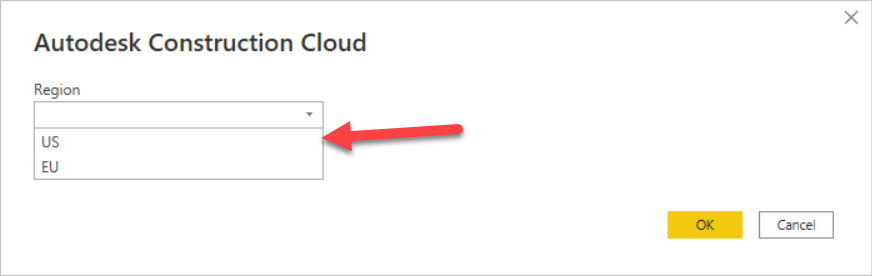
Pokud se chcete přihlásit ke svému účtu Autodesk, vyberte Přihlásit se.
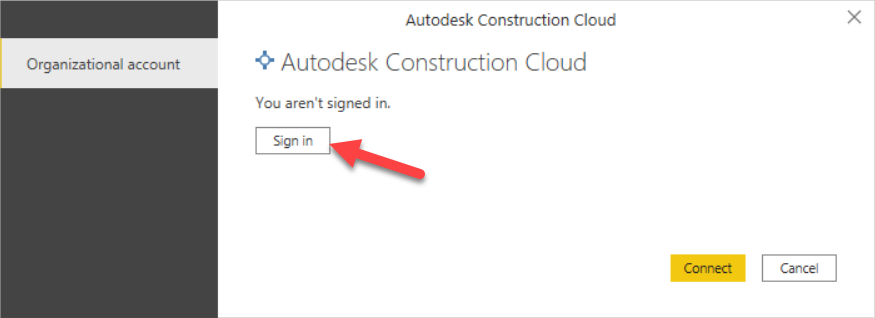
V zobrazeném okně Autodesk zadejte své přihlašovací údaje pro přihlášení k vašemu účtu Autodesk.
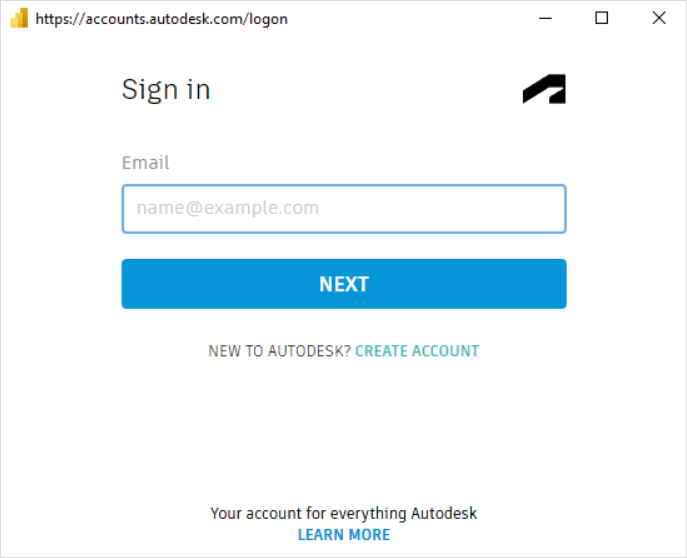
Po úspěšném přihlášení vyberte Připojení.
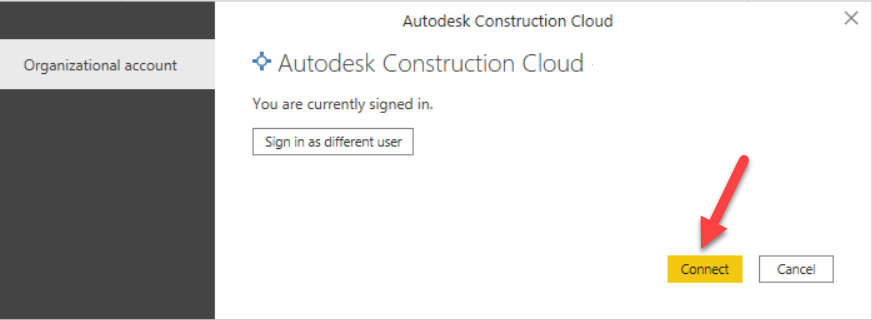
V navigátoru rozbalte položku Účet, ze kterého chcete načíst data, která zobrazí složku Extrahování účtu a složku Extrahování projektu. Extrakce účtu bude obsahovat data extrahování nejnovější úrovně účtu, pokud máte správný přístup a spustili extrahování dat na úrovni účtu. Extrahování projektů bude obsahovat výpis jednotlivých projektů v účtu, ke kterému máte přístup, a pak rozbalíte zobrazení relevantních tabulek v extrahování konkrétního projektu, pokud jste spustili extrakci dat.
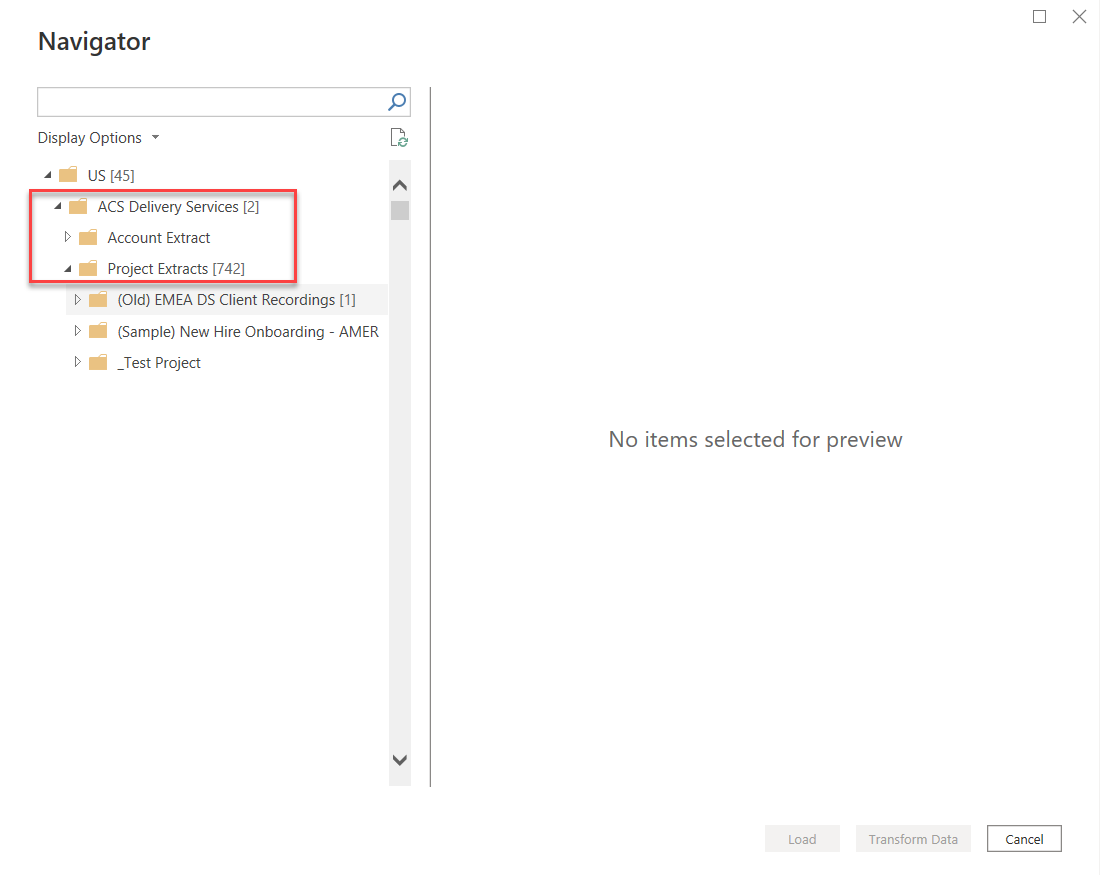
Jakmile přejdete na požadovaný extrahovaný účet nebo projekt, vyberte požadované tabulky a pak vyberte Načíst , aby se data načetla, nebo Transformovat data a pokračujte v transformaci dat v editoru Power Query.
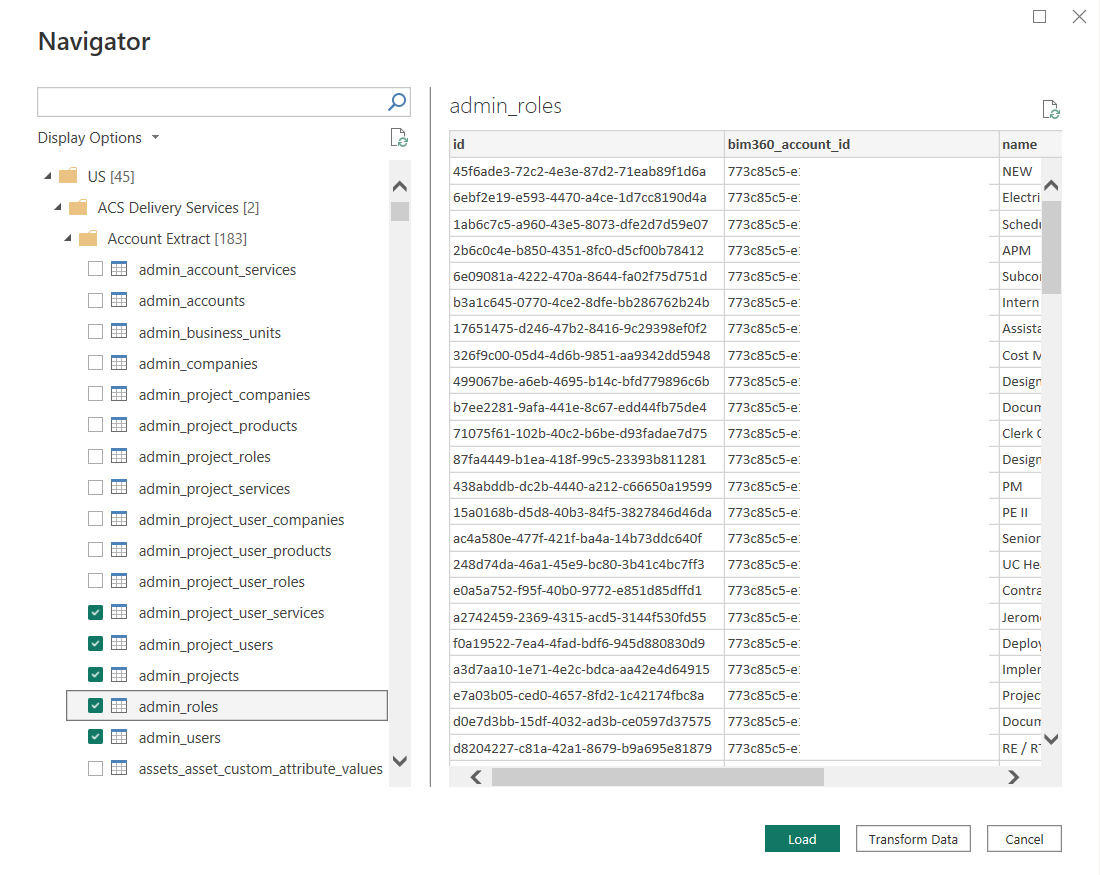
Připojení pomocí šablon Power BI od autodesku
- Stáhněte si nejnovější šablony Power BI zde: https://construction.autodesk.com/templates/power-bi/.
- Pouze šablony s textem "... (Připojení or).." v názvu souboru jsou nastaveny pro práci s tímto konektorem.
Použití šablon Power BI:
Otevřete soubor šablony.
Zadejte název účtu ACC a vyberte oblast serveru.
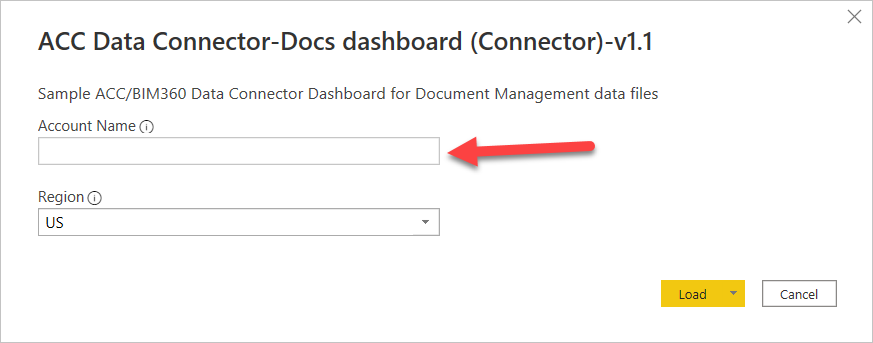
Poznámka:
Název účtu je název účtu ACC, ke kterému se chcete připojit, a ne název vašeho uživatelského účtu. Název účtu najdete na portálu Správa Účet napravo od rozevíracího seznamu Správa Účet nebo pod Nastavení. Název účtu se také zobrazí na stránce Přehled (účet) napravo od rozevíracího seznamu Přehled v levém horním rohu.
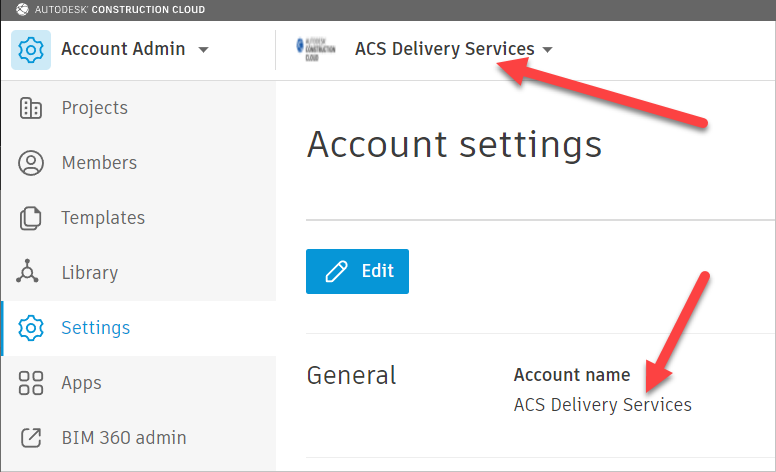
Pokud se zobrazí výzva, postupujte podle kroků 4 až 6 v předchozím postupu pro přihlášení a připojení.
Omezení a problémy
Měli byste vědět o následujících omezeních a problémech spojených s přístupem k datům společnosti Autodesk.
- Společnost Autodesk vrátí stav chyby 404, pokud v posledních 30 dnech nemáte žádný požadavek.
- Tento konektor načítá data z posledního spuštění datového Připojení nebo extrahuje živá data z účtu.
Váš názor
Připravujeme: V průběhu roku 2024 budeme postupně vyřazovat problémy z GitHub coby mechanismus zpětné vazby pro obsah a nahrazovat ho novým systémem zpětné vazby. Další informace naleznete v tématu: https://aka.ms/ContentUserFeedback.
Odeslat a zobrazit názory pro